- Auteur Jason Gerald [email protected].
- Public 2024-01-19 22:13.
- Laatst gewijzigd 2025-01-23 12:42.
iPad heeft veel functies die profiteren van het grote scherm. Een functie waarvan u kunt profiteren, is een instelling waarmee u het schermtoetsenbord van uw apparaat in twee delen kunt scheiden, zodat u gemakkelijker met beide duimen kunt typen. Dit artikel leidt u door het proces van het in- en uitschakelen van afzonderlijke toetsenbordinstellingen op de iPad.
Stap
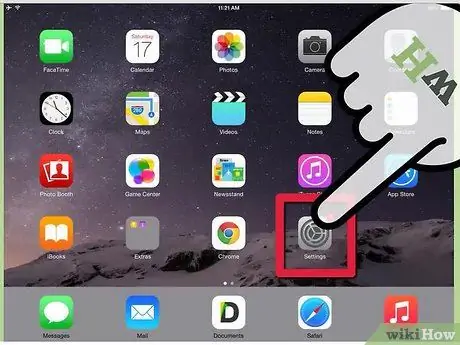
Stap 1. Tik op de app Instellingen op het startscherm van het apparaat
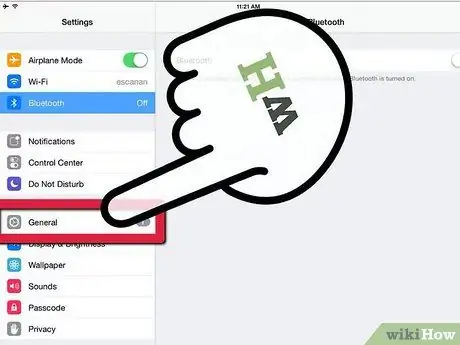
Stap 2. Tik op "Algemeen" in de app Instellingen
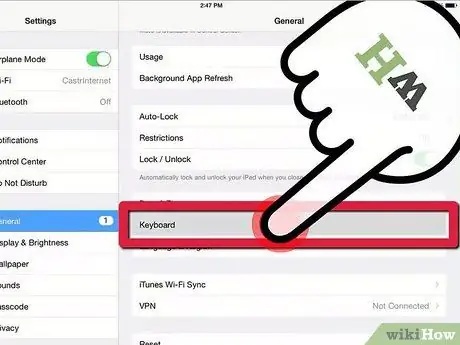
Stap 3. Tik op "Toetsenbord" op de pagina Algemeen
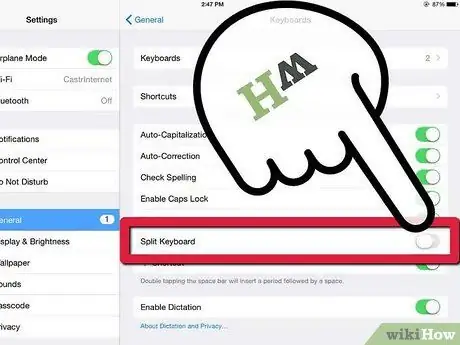
Stap 4. Tik op de schakelknop naast de optie "Toetsenbord splitsen" om deze in te schakelen
Om het uit te schakelen, tikt u eenvoudig op de tuimelschakelaar in de tegenovergestelde richting.
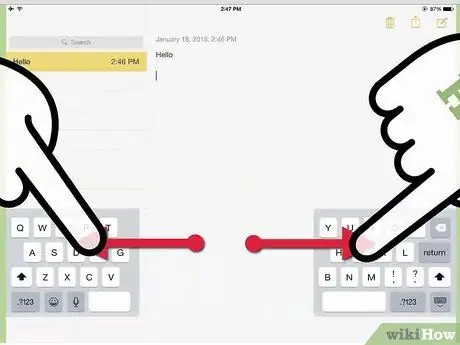
Stap 5. Gebruik een apart toetsenbord
Tik op een tekstveld om het toetsenbord te laten verschijnen. Gebruik je twee vingers om het toetsenbord te scheiden. Als u het gesplitste toetsenbord hebt ingeschakeld, wordt het toetsenbord onmiddellijk in twee delen gesplitst. Je kunt ze weer in elkaar zetten door de twee helften naar het midden te vegen.






